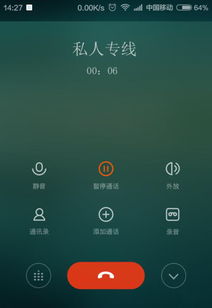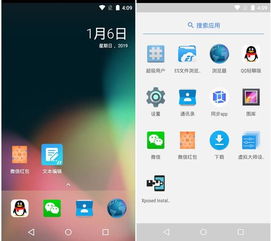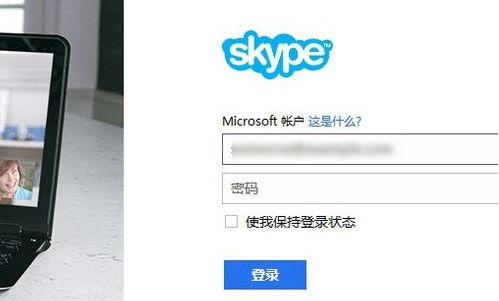怎样看windows系统版本号,如何查看Windows系统版本号
时间:2024-12-02 来源:网络 人气:
如何查看Windows系统版本号
在电脑使用过程中,了解自己的Windows系统版本号对于安装软件、更新系统以及解决兼容性问题都至关重要。本文将详细介绍几种查看Windows系统版本号的方法,帮助您轻松获取所需信息。
方法一:通过系统属性查看
这是最直接也是最常用的方法。
点击Windows左下角的“开始”按钮。
在弹出的菜单中选择“计算机”。
右键点击“计算机”,选择“属性”。
在系统属性窗口中,找到“系统”部分,即可看到当前Windows系统的版本号。
这种方法简单快捷,适合大多数用户。
方法二:使用命令提示符查看
如果您熟悉命令行操作,可以使用以下命令查看Windows系统版本号。
按下Windows键+R键,打开“运行”对话框。
在对话框中输入“cmd”,然后点击“确定”或按Enter键打开命令提示符窗口。
在命令提示符窗口中输入“winver”命令,然后按Enter键。
系统会弹出一个窗口,显示当前Windows系统的版本号。
这种方法适合对命令行有一定了解的用户。
方法三:使用系统信息工具查看
系统信息工具可以提供更详细的系统信息,包括Windows版本号。
按下Windows键+R键,打开“运行”对话框。
在对话框中输入“msinfo32”命令,然后点击“确定”或按Enter键。
在系统信息窗口中,找到“系统摘要”部分,即可看到当前Windows系统的版本号。
这种方法适合需要查看更多系统信息的用户。
方法四:通过控制面板查看
控制面板也提供了查看Windows系统版本号的功能。
点击Windows左下角的“开始”按钮。
在弹出的菜单中选择“控制面板”。
在控制面板中,找到“系统和安全”部分,点击“系统”。
在系统窗口中,找到“系统”部分,即可看到当前Windows系统的版本号。
这种方法适合不熟悉命令行操作的用户。
以上介绍了五种查看Windows系统版本号的方法,您可以根据自己的需求选择合适的方法。掌握这些方法,有助于您更好地了解和使用自己的电脑系统。
相关推荐
教程资讯
教程资讯排行